电脑无声音故障排查及修复方法(解决电脑无声音的简单操作指南)
- 经验技巧
- 2024-07-29
- 235
电脑是我们生活和工作中必不可少的工具,但有时候我们会遇到电脑无声音的问题,这给我们的使用造成了很大的困扰。本文将提供一些简单的操作指南,帮助你排查和修复电脑无声音故障。
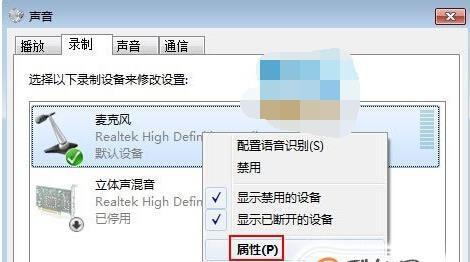
检查音量设置
合理设置音量是解决电脑无声音问题的第一步。点击任务栏右下角的音量图标,确保音量调整为合适的级别。同时检查是否有静音选项勾选。
插拔耳机和扬声器
如果你是通过耳机或外接扬声器来获取声音的,尝试拔出耳机或扬声器并重新插入。有时候插头接触不良会导致无声音问题。

检查线路连接
确认音频线、USB线或HDMI线是否正确连接到电脑和扬声器之间,如果线路松动或损坏,也会导致无声音问题的发生。
更新驱动程序
打开设备管理器,找到声音、视频和游戏控制器选项,右键点击选择“更新驱动程序”。如果有可用的更新,请安装最新的驱动程序,以确保音频设备的正常工作。
检查默认播放设备
在“控制面板”中打开“声音”选项,确保所需的播放设备被设置为默认设备。有时候电脑会自动切换到其他设备,导致无声音的问题。
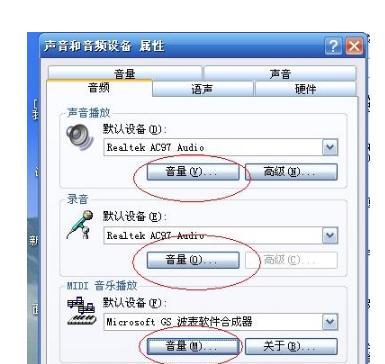
重新安装音频驱动
如果以上方法都无效,可以尝试卸载当前的音频驱动程序,然后重新安装最新版本的驱动程序。注意备份好当前的驱动程序以防万一。
检查音频设备状态
在设备管理器中找到声音、视频和游戏控制器选项,展开后查看音频设备的状态,如果显示“该设备工作正常”,则说明硬件方面没有问题。
清理内部灰尘
如果电脑长时间未清理,内部堆积的灰尘可能会导致散热不良,进而影响声卡的正常工作。定期清理电脑内部可以避免这类问题。
检查系统声音设置
打开系统设置,进入“声音”选项,确保选中的声音方案和其他声音设置都是合理的,有时候更改了设置会导致无声音问题。
重启电脑
有时候电脑的音频系统可能出现暂时性故障,通过重启电脑可以尝试修复这些问题。
查看音频设备是否被禁用
在“控制面板”中的“声音”选项中,找到已禁用的设备选项卡,检查是否有音频设备被禁用了,如果是,启用它即可。
检查杂音消除设置
如果你在使用话筒时遇到无声音问题,可以尝试打开“杂音消除”功能来解决问题。这个功能可以减少环境杂音对声音捕捉的干扰。
使用系统自带故障排查工具
一些操作系统自带故障排查工具,可以帮助用户快速定位并解决无声音问题。在“控制面板”中搜索“故障排查”即可找到相应工具。
咨询专业技术支持
如果你经过多次尝试仍然无法修复无声音问题,建议咨询专业的技术支持人员。他们可以帮助你更深入地排查和解决这个问题。
电脑无声音是一个常见的问题,但通常可以通过简单的操作来解决。通过检查音量设置、插拔耳机和扬声器、更新驱动程序等方法,可以排除绝大部分无声音问题,如果问题仍然存在,建议咨询专业技术支持人员。希望本文的内容能够帮助到遇到电脑无声音问题的用户。
版权声明:本文内容由互联网用户自发贡献,该文观点仅代表作者本人。本站仅提供信息存储空间服务,不拥有所有权,不承担相关法律责任。如发现本站有涉嫌抄袭侵权/违法违规的内容, 请发送邮件至 3561739510@qq.com 举报,一经查实,本站将立刻删除。